Win11系统病毒和威胁防护是安全中心的一项功能,能够有效保护系统安全,但是有时自由互联小编在网上下载了一些软件压缩包后,解压却遭到病毒和威胁防护的拦截,导致软件无法成
Win11系统病毒和威胁防护是安全中心的一项功能,能够有效保护系统安全,但是有时自由互联小编在网上下载了一些软件压缩包后,解压却遭到病毒和威胁防护的拦截,导致软件无法成功安装,因此自由互联小编想关闭这个功能,下面是自由互联小编关闭病毒和威胁防护的具体操作,一起来看看吧。
win11怎么关闭病毒和威胁防护
1、首先鼠标右击“此电脑”,然后选择“属性”;
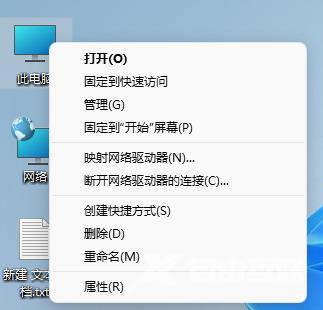
2、点击进入“隐私和安全”,点击“Windows安全中心”;
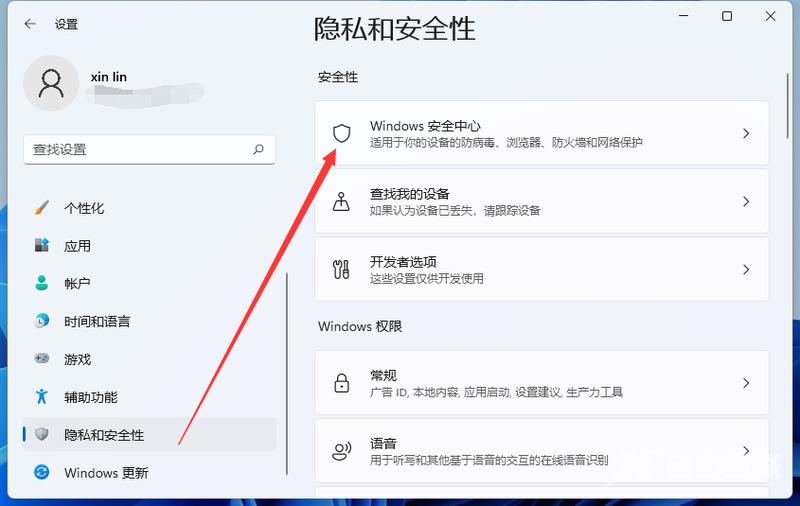
3、打开Windows安全中心,点击“病毒和威胁防护”;
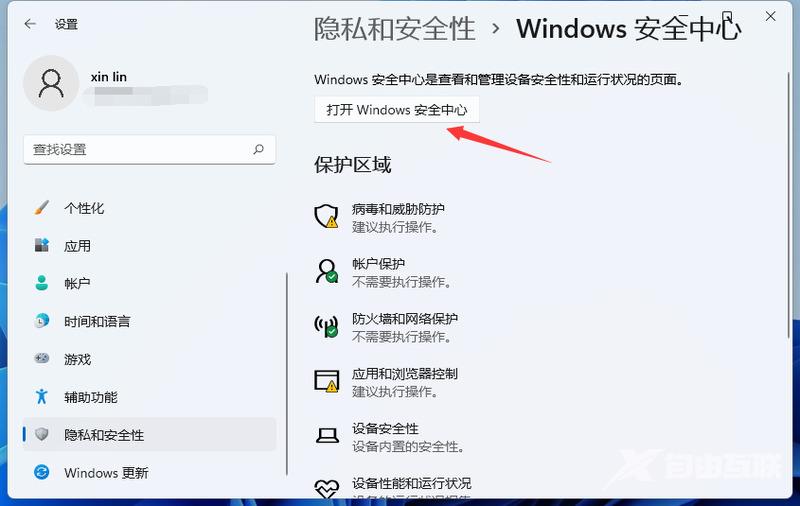
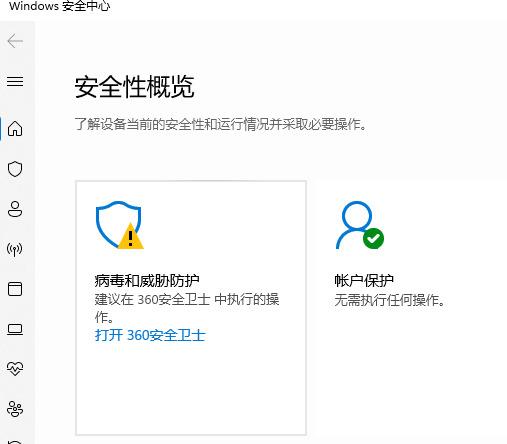
4、展开Microsoft,Defender防病毒选项,关闭“定期扫描”功能即可。
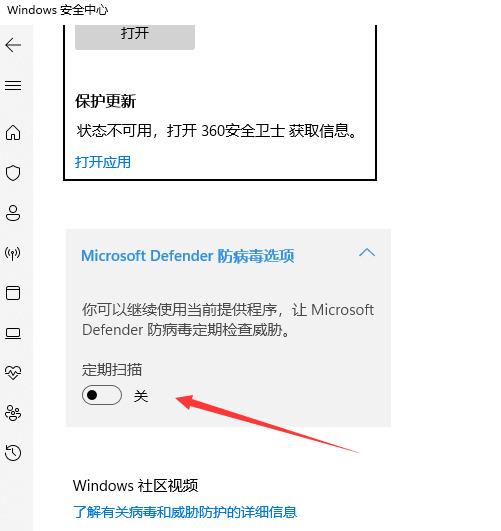
另外,部分用户使用win11系统时出现bug、卡顿的情况,可能是由于win11系统出现兼容问题,自由互联小编建议安装一个win11稳定版系统,使用更加流畅。
Win11稳定版下载:windows11官方稳定体验版v2022.5
【文章出处:滨海网站开发 http://www.1234xp.com/binhai.html 欢迎留下您的宝贵建议】